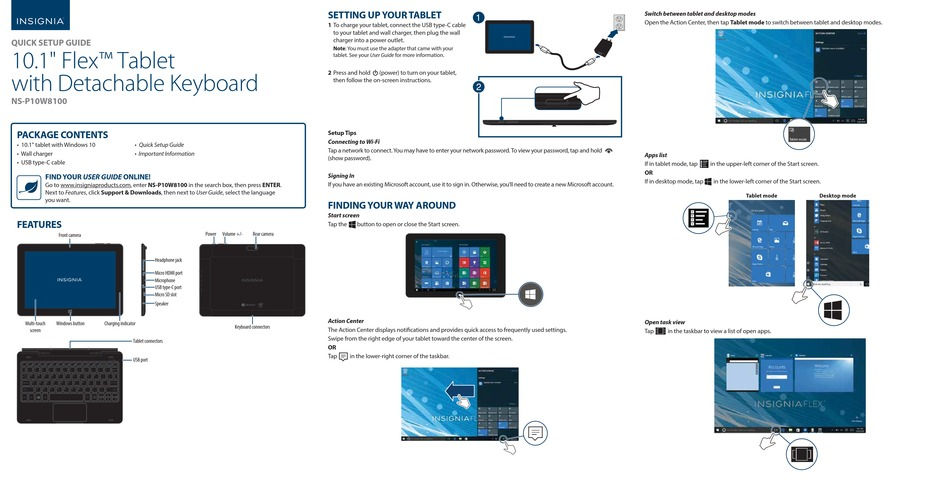
Bu hızlı kurulum kılavuzu, yeni bir klavyeli Windows 10 tablet PC'nin kurulum sürecini adım adım açıklar. Bu kılavuzda, cihazınızı ilk kez açmanızdan, Windows 10'un temel ayarlarını yapmanıza, Wi-Fi'ye bağlanmanıza ve temel uygulamaları yüklemenize kadar genel adımları bulabilirsiniz. Bu kılavuz, herhangi bir teknik beceriye sahip olmayan kullanıcılar için kolay bir anlatım ve görsel öğelerle hazırlanmıştır.
Yeni ürününüzü kullanmadan önce herhangi bir zarar görmemesi için lütfen bu talimatları okuyunuz.
Marka model ayrımı yapılmaksızın genel olarak windows tablet pc kullanımına yönelik hazırlanmıştır.
Özellikler

1- Tabletinizi şarj etmek için sarj kablosunu bağlayın. Ardından duvardaki fişe takın şarj cihazını prize takın.
Not: Cihazınızla birlikte gelen adaptörü kullanmalısınız tablet. Daha fazla bilgi için Kullanıcı Kılavuzunuza bakın.
2 Tabletinizi açmak için (güç) düğmesini basılı tutun, ardından ekrandaki talimatları izleyin.

Başlangıç Ekranı
Başlat ekranını açmak veya kapatmak için Windows Simge düğmesine dokunun.

Hareket Merkezi
Eylem Merkezi, bildirimleri görüntüler ve sık kullanılan ayarlara hızlı erişim sağlar.
Tabletinizin sağ kenarından ekranın ortasına doğru kaydırın.
VEYA
Görev çubuğunun sağ alt köşesindeki bildirim simgesine dokunun.
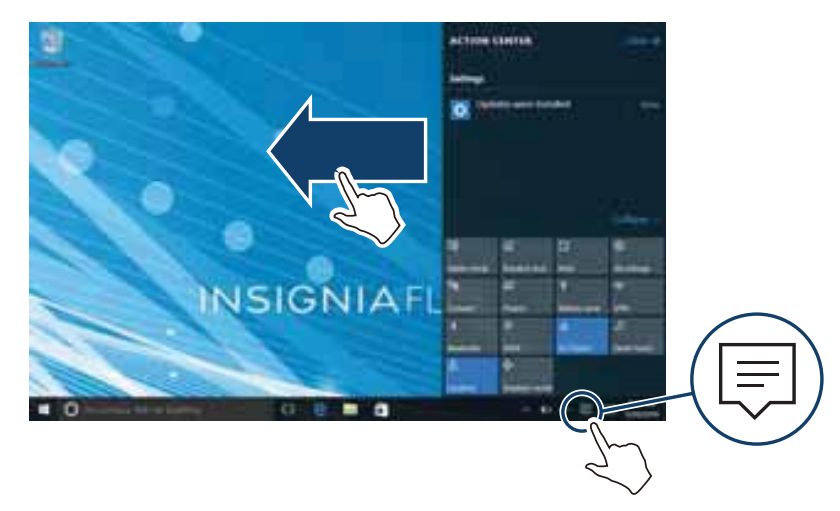
Tablet ve masaüstü modları arasında geçiş yapın
Eylem Merkezi'ni açın, ardından tablet ve masaüstü modları arasında geçiş yapmak için Tablet moduna dokunun.

Uygulama listesi
Tablet modundaysa Başlangıç ekranının sol üst köşesindeki Liste simgesine dokunun.
VEYA
Masaüstü modundaysa Windows Başlangıç ekranının sol alt köşesindeki simgesine dokunun.

Görev görünümünü aç
Açık uygulamaların bir listesini görüntülemek için görev çubuğunda PENCERELER simgesine dokunun.

Arama
Tablet modundaysa, görev çubuğunda (ara) veya (Cortana etkinse) öğesine dokunarak arama kutusuna aradığınızı yazın.

VEYA
Masaüstü modundaysanız, arama çubuğuna dokunun ve aradığınızı yazın. Ekran klavyesi çalışmıyorsa otomatik olarak açın, ekranınızın sağ alt köşesindeki (klavye) öğesine dokunun.

KLAVYENİZİ KULLANIMI
Klavyenizi bağlama
Tabletinizin alt kısmını klavyenizdeki bağlantı temas noktalarıyla hizalayın. Klavyeniz otomatik olarak tabletinize bağlanır ve klavyenin güç göstergesi yanar.

USB bağlantı noktasını kullanma
Klavyenizin USB bağlantı noktasına bir fare, flash sürücü veya başka bir çevresel aygıt bağlayın.
Not: Tabletinizi klavyenin USB bağlantı noktası üzerinden şarj edemez veya yüksek güçlü aygıtları (DVD sürücüsü gibi) çalıştıramazsınız.
Dokunmatik yüzeyi açma veya kapatma
Dokunmatik yüzeyinizi açmak veya kapatmak için Fn+ (F12) tuşlarına basın.
Hızlı kurulum dokümanını indirmek için aşağıdaki indirme linkini kullanabilirsiniz.

Merhaba, kolay gelsin. Harmonyos işletim sistemi tablete Windows kurulurmu.